Kuinka ottaa käyttöön ja käyttää iCloud-avainnippua
iCloud Keychain on Applen salasanahallinta, jota käytetään Mac ja iOS laitteet, kuten iPhone. Tämä työkalu tallentaa kirjautumistiedot verkkosivustoille ja sovelluksille, jotta käyttäjät voivat käyttää näitä palveluita nopeasti tulevaisuudessa ilman, että sinun on syötettävä tilitietoja manuaalisesti uudelleen joka kerta.
iCloud Keychain on saatavilla vain älylaitteille, jotka ovat käynnissä vähintään iOS 8.4.1 tai Mac-tietokoneissa OS X Yosemite 10.10.5 tai korkeampi asennettuna. Voit myös käyttää sitä Windowsissa Chrome-laajennuksen avulla.
Onko iCloud-avainnippu turvallista?
Kaikki käyttäjätiedot tallennetaan laitteeseen ja päälle iCloud palvelimet kautta päittäin salaus, joka suojaa sitä ja estää jopa Applen teknikot pääsemästä siihen käsiksi, kun sitä ladataan tai tallennetaan palvelinkeskuksiinsa. Tämä lisäturva on mahdollista, koska a ainutlaatuinen yksityinen avain joka liittyy laitteistoon ja laitteeseen pääsykoodi.
Vaikka tilisi käyttäjänimiä ja salasanoja pidetään yleensä suojattuina iCloud Keychainissa, palvelu voi nopeuttaa pääsysi verkkosivustoille ja sovelluksiin, on tärkeää muistaa, että kun tämä palvelu on käytössä, useimmat verkkosivustot kirjautuvat sisään automaattisesti.
Tämä voi olla hienoa sinulle ja tuottavuudellesi, mutta se tarkoittaa myös sitä, että kaikki muut laitettasi samalla tilillä käyttävät saavat pääsyn samoihin sivustoihin ja sovelluksiin. Tämän vuoksi saatat haluta rajoittaa iCloudia joissakin palveluissa ja kirjautua sisään manuaalisesti vanhanaikaisella tavalla.
Mitä ovat iCloud Keychain, Apple Keychain ja iOS Keychain?
Applen salasanojen hallinnan virallinen nimi on iCloud Keychain, vaikka jotkut ihmiset ja verkkoresurssit kutsuvat sitä satunnaisesti Apple Keychainiksi, iOS Keychainiksi tai jopa vain avainnipuksi. Jotkut asetukset iOS: ssä ja Mac käyttöjärjestelmä kutsua iCloud-avainnippua myös nimellä Keychain.
Avainnipusovellusta ei ole, sillä palvelu on osa Applen käyttöjärjestelmiä Mac-tietokoneissa ja yrityksen älylaitteissa, kuten iPhonessa ja iPadissa. Jos käytät Keychain-sovellusta, kyseessä on todennäköisesti eri palvelu.
Kuinka ottaa iCloud Keychain käyttöön Macissa
iCloud Keychain on todennäköisesti jo käytössä Macissasi, mutta jos se on poistettu käytöstä, voit ottaa sen takaisin käyttöön.
Valitse Omena valikosta näytön yläreunassa ja valitse Järjestelmäasetukset. Valita iCloud (macOS Mojavessa tai aikaisemmassa). Napsauta macOS Catalinassa Apple ID ja valitse sitten iCloud sivupalkissa. Napsauta vieressä olevaa ruutua Avaimenperä aktivoidaksesi sen.

Kuinka ottaa iCloud-avainnippu käyttöön iPhonessa
Avaa iPhonessa asetukset.
-
Napauta Apple ID: täsi tai nimeäsi.
Jos Macissasi on Mojave tai vanhempi, voit siirtyä seuraavaan vaiheeseen.
Napauta iCloud > Avaimenperä.
-
Napauta vieressä olevaa kytkintä tai ruutua iCloud-avainnippu ottaaksesi salasananhallinnan käyttöön.
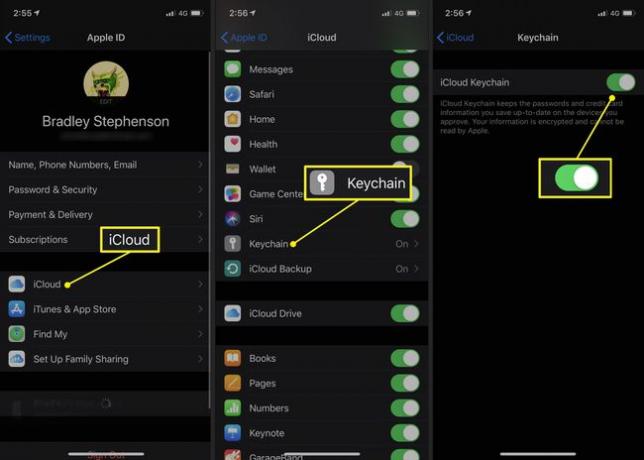
Kuinka löytää tallennettuja salasanoja Macissa
Etsi tallennettuja salasanoja Macissa avaamalla Safari. Valitse Safari valikkopalkissa ja valitse Asetukset.Valitse Salasanat -välilehti ja syötä kirjautumistietosi nähdäksesi salasanan näytön.

Valitse verkkosivusto, jolta tarvitset salasanan. Avattava ikkuna näyttää tilin käyttäjätunnuksen ja salasanan.
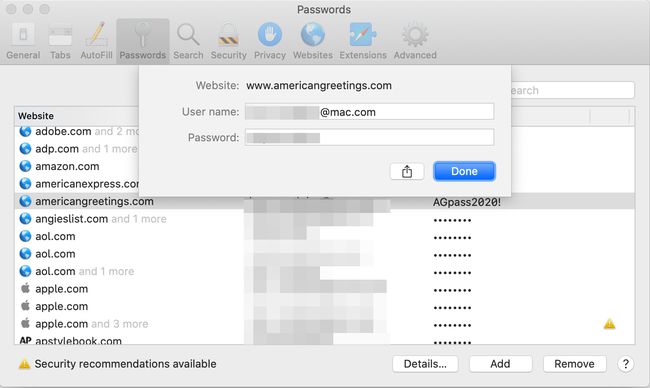
Kuinka löytää tallennettuja salasanoja iPhonesta
Voit etsiä verkkosivustojen salasanat iPhonessa napauttamalla asetukset > Salasanat ja napauta sitten verkkosivuston nimeä.
Näet salasanan avautuvassa näytössä. Napauta Muokata nollataksesi avainnipun salasanan, vaihda käyttäjänimi tai poista tiedot kokonaan.

Jos et näe haluamaasi verkkosivustoa tässä luettelossa, on mahdollista, että valitsit manuaalisesti olla tallentamatta kirjautumistietoja, kun vierailet sivustolla ensimmäisen kerran. Olet saattanut myös käyttää toista salasananhallintasovellusta tai eri verkkoselainta, joka olisi voinut tallentaa tiedot omiin asetuksiinsa.
Unohditko avaimenperän salasanat ja käyttäjätunnukset? Nämä tiedot voivat olla hyödyllisiä myös, jos sinun on syötettävä tilin kirjautumistiedot laitteeseen, joka ei sitä tee tukee iCloud-avainnippua, sillä voit tarkastella yksittäistä käyttäjätunnusta ja salasanaa napauttamalla kunkin verkkosivuston nimeä lista.
Mikä on avainnipun salasana?
Jos iPhone tai Mac kysyy sinulta avainnipun salasanaa, sinun on todennäköisesti annettava se uudelleen Apple ID. Apple ID: si on sama tili, jolla ostit sovelluksia App Storesta ja mediaa iTunes.
Jos tämä ei toimi Macissa, sinun on ehkä syötettävä uudelleen salasana, jonka määritit itse tietokoneelle. Tämä eroaa yleensä Apple ID: stäsi ja sitä käytetään estämään muita kirjautumasta sisään, kun käynnistät Macin.
